如何关闭电脑右下角闪烁的游戏广告 怎样取消电脑右下角任务栏中的游戏广告显示
更新时间:2023-06-22 15:34:03作者:yang
近年来随着网络游戏的普及,游戏广告也越来越多地出现在我们的电脑屏幕上,其中最为烦人的莫过于出现在电脑右下角任务栏的游戏广告,不仅会分散我们的注意力,还会影响到我们的正常使用。那么如何关闭电脑右下角闪烁的游戏广告,怎样取消电脑右下角任务栏中的游戏广告显示呢?下面我们就来一起探讨一下。
方法一:
1、在开始菜单下方输入msocnfig,回车后打开系统配置。(或者直接快捷键win+r打开运行,输入msocnfig回车也可打开)
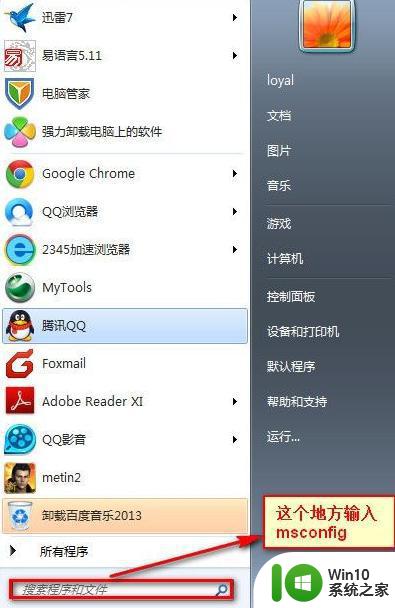
2、在系统配置选择启动项,勾选表示开机自启动,不勾选表示开机不启动,如果你知道哪个软件是流氓软件,那么把那个流氓软件的勾去掉就OK了。
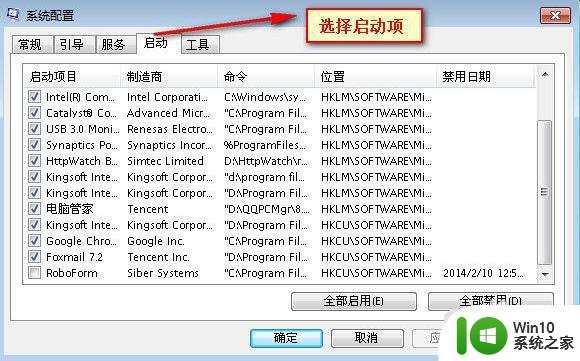
方法二:使用第三方管理软件
1、可以使用金山毒霸工具,先下载安装该工具。然后在金山毒霸上选择电脑杀毒,出现如下界面。
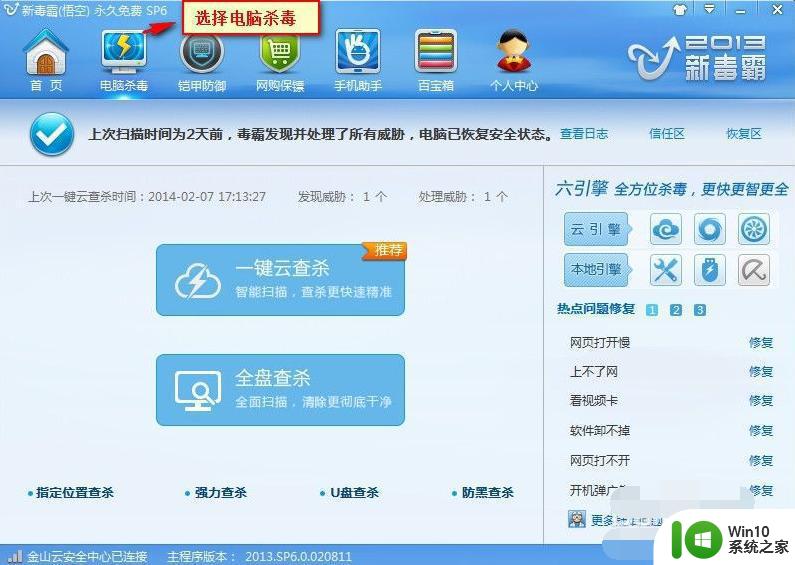
2、然后点击右下角的金山医生。
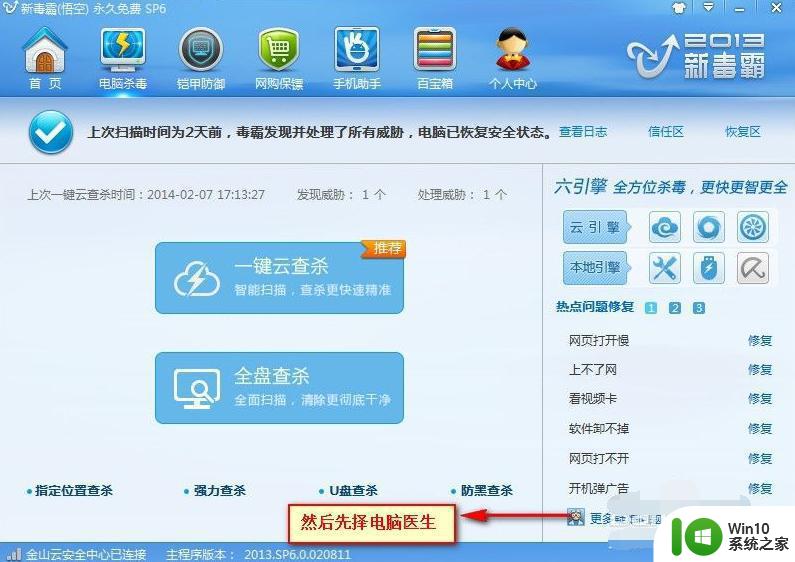
3、弹出金山医生。在搜索方案中输入清理流氓软件,然后点击搜索方案,选择第一个方案。点击立即扫描,等一会扫描到,然后根据提示处理就可以了。
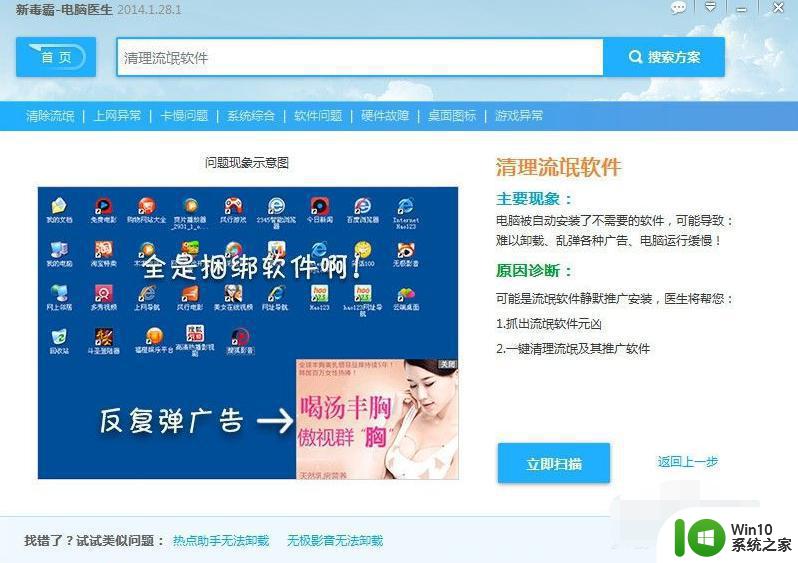
以上就是如何关闭电脑右下角闪烁的游戏广告的全部内容,如果您也遇到同样的情况,请参照小编的方法来解决,希望这篇文章对您有所帮助。
如何关闭电脑右下角闪烁的游戏广告 怎样取消电脑右下角任务栏中的游戏广告显示相关教程
- 电脑任务栏右下角有个游戏广告一直闪怎么彻底关闭 电脑游戏广告闪烁如何关闭
- 电脑右下角广告怎么彻底关闭 Windows 11电脑如何彻底关闭右下角弹窗广告
- 电脑右下角弹出的广告如何关掉 电脑右下角弹窗广告怎么彻底关闭
- 电脑右下角广告弹窗如何关闭 电脑右下角弹窗广告如何彻底关闭
- 如何关闭电脑右下角弹出的游戏广告 如何清除电脑上频繁弹出的广告
- 电脑右下角测试模式怎么取消 电脑桌面右下角显示测试模式是什么问题
- 电脑广告拦截器怎么关闭 如何彻底关闭电脑广告弹窗
- 如何关闭电脑上的广告弹窗 如何屏蔽电脑弹窗广告
- 笔记本电脑任务栏没有wifi信号标志 怎样恢复电脑任务栏右下角的无线网络连接图标
- 电脑右下角出现激活windows水印如何取消 右下角激活windows 的水印怎么去除
- 如何关闭电脑上弹出的广告 电脑怎么老是弹出广告
- 电脑右下角倒三角不见了如何解决 电脑右下角倒三角图标消失怎么办
- U盘装机提示Error 15:File Not Found怎么解决 U盘装机Error 15怎么解决
- 无线网络手机能连上电脑连不上怎么办 无线网络手机连接电脑失败怎么解决
- 酷我音乐电脑版怎么取消边听歌变缓存 酷我音乐电脑版取消边听歌功能步骤
- 设置电脑ip提示出现了一个意外怎么解决 电脑IP设置出现意外怎么办
电脑教程推荐
- 1 w8系统运行程序提示msg:xxxx.exe–无法找到入口的解决方法 w8系统无法找到入口程序解决方法
- 2 雷电模拟器游戏中心打不开一直加载中怎么解决 雷电模拟器游戏中心无法打开怎么办
- 3 如何使用disk genius调整分区大小c盘 Disk Genius如何调整C盘分区大小
- 4 清除xp系统操作记录保护隐私安全的方法 如何清除Windows XP系统中的操作记录以保护隐私安全
- 5 u盘需要提供管理员权限才能复制到文件夹怎么办 u盘复制文件夹需要管理员权限
- 6 华硕P8H61-M PLUS主板bios设置u盘启动的步骤图解 华硕P8H61-M PLUS主板bios设置u盘启动方法步骤图解
- 7 无法打开这个应用请与你的系统管理员联系怎么办 应用打不开怎么处理
- 8 华擎主板设置bios的方法 华擎主板bios设置教程
- 9 笔记本无法正常启动您的电脑oxc0000001修复方法 笔记本电脑启动错误oxc0000001解决方法
- 10 U盘盘符不显示时打开U盘的技巧 U盘插入电脑后没反应怎么办
win10系统推荐
- 1 番茄家园ghost win10 32位旗舰破解版v2023.12
- 2 索尼笔记本ghost win10 64位原版正式版v2023.12
- 3 系统之家ghost win10 64位u盘家庭版v2023.12
- 4 电脑公司ghost win10 64位官方破解版v2023.12
- 5 系统之家windows10 64位原版安装版v2023.12
- 6 深度技术ghost win10 64位极速稳定版v2023.12
- 7 雨林木风ghost win10 64位专业旗舰版v2023.12
- 8 电脑公司ghost win10 32位正式装机版v2023.12
- 9 系统之家ghost win10 64位专业版原版下载v2023.12
- 10 深度技术ghost win10 32位最新旗舰版v2023.11